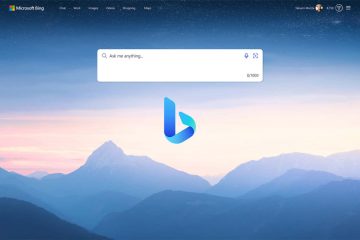Nettoyez en profondeur votre PC à l’aide de PC Manager pour supprimer tous les fichiers système inutiles et obsolètes en un seul clic.
Fini le jours où vous deviez prendre du temps sur votre emploi du temps pour pouvoir fouiller dans votre PC et éliminer les fichiers inutiles. Le gestionnaire de PC de Microsoft est un nouvel ajout pour les appareils Windows qui vous aide à maintenir les performances de votre PC et à nettoyer les fichiers.
Il élimine complètement le besoin d’une application tierce et remplace également les méthodes héritées et manuelles pour désencombrer votre PC. Pour les non-initiés, Deep Cleanup vous aide à effacer les fichiers temporaires, les fichiers journaux du système, les rapports d’erreurs, le cache Web, les fichiers de la corbeille et bien plus encore. En termes simples, il supprimera tous les fichiers système dont votre PC n’a pas besoin.
Si vous cherchez à effacer les fichiers utilisateur à l’aide de PC Manager, rendez-vous sur notre article dédié à ce sujet.
Au moment de la rédaction de cet article, Windows PC Manager est toujours en”Bêta publique”et n’est pas préinstallé sur Windows. Par conséquent, vous devrez le télécharger séparément sur votre appareil Windows. Il prend actuellement en charge Windows 10 1809 et les versions plus récentes du système d’exploitation.
Si vous n’avez pas Windows PC Manager, les étapes mentionnées ci-dessous sont simples et rapides. Si vous l’avez déjà installé sur votre système, passez à la section suivante.
Télécharger et installer Windows PC Manager
Pour télécharger et installer PC Manager, rendez-vous sur pcmanager.microsoft.com. Le processus est le même sur les PC Windows 11 et Windows 10.
Après cela, dirigez-vous vers votre répertoire de téléchargements et double-cliquez sur le fichier.EXE pour lancer l’installation.
Maintenant, une fenêtre UAC apparaîtra sur votre écran. Si vous n’êtes pas connecté avec un compte administrateur, entrez les informations d’identification pour un. Sinon, cliquez sur le bouton’Oui’.
Après cela, cliquez sur la case à cocher précédant le’J’accepte Cliquez sur l’option”Licence utilisateur final et accords de confidentialité”, puis cliquez sur le bouton”Installer”.
Ensuite, laissez le PC Manager installé sur votre PC ; Cela peut prendre quelques minutes.
Une fois l’installation terminée, cliquez sur le bouton”Lancer maintenant”pour continuer.
Effectuez un nettoyage en profondeur à l’aide de Windows PC Manager
Une fois que vous avez lancé l’application sur votre système, assurez-vous vous avez sélectionné l’onglet”Nettoyage”dans la barre inférieure. Ensuite, cliquez sur la vignette”Gestion du stockage”pour continuer.
Maintenant, cliquez sur’Nettoyage en profondeur’vignette pour continuer.
Après cela, le gestionnaire de PC analysera votre PC et trouvera et affichera tous les fichiers jetables tels que les fichiers de la corbeille, les rapports d’erreurs, le cache Web, les anciens fichiers de mise à jour Windows, etc. Vous pouvez sélectionner les fichiers en cochant la case précédant chaque élément. De plus, si vous souhaitez vérifier les fichiers d’une catégorie, cliquez sur l’option”Détails”après l’élément. Cela ouvrira une fenêtre de superposition sur votre écran.
Vous pouvez vérifier tous les fichiers qui seront nettoyés sous ledit répertoire. Vous pouvez également cliquer sur l’icône”Afficher le dossier”pour ouvrir le dossier contenant tous les fichiers dans une fenêtre de l’explorateur de fichiers. Cliquez sur l’icône’X’pour fermer la fenêtre.
Pour lancer le nettoyage sur votre PC, cliquez sur le bouton’Continuer’après avoir sélectionné les fichiers souhaités. Le PC Manager peut prendre de quelques minutes à quelques heures pour supprimer les fichiers selon votre système.
C’est à peu près tout, vous avez réussi à nettoyer en profondeur votre système à l’aide de PC Manager.
PC Manager est un excellent ajout au système Windows qui vous aide à maintenir les performances de votre PC à leur meilleur niveau. Si vous souhaitez en savoir plus sur le PC Manager, vous pouvez lire notre article dédié à ce sujet.